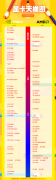外接设备故障是许多用户在使用电脑时最常遇到的问题。这些外设,包括打印机、扫描仪、鼠标、键盘以及各种 USB 设备,给我们的工作和生活带来了便捷,但同时也可能因各种原因出现故障。解决外设故障,不仅需要一定的技术知识,还要求用户具备系统的排查思路。以下是针对外设故障的一些排查技巧和方法,帮助你快速有效地找出问题并解决它。

识别故障症状是故障排查的关键。例如,如果外接打印机无法打印,用户需关注打印机是否连接到了电源,数据线是否插牢。如果连接不良,尝试重新插拔连接线,或转接到不同的 USB 接口。针对无线设备,则需检查是否连接到了正确的无线网络,并确保设备电量充足。
对于键盘和鼠标这类输入设备,常见的问题是无响应或延迟。在这种情况下,检查 USB 端口的供电情况或尝试更换电缆也是推荐的步骤。排查不必要的软件干扰也是很有必要,要确认是否有其他软件占用了系统资源,导致设备工作不畅。重启计算机,通常能清理掉临时的系统故障,这一技巧在很多情况下能够达到意想不到的效果。
外设驱动程序的更新也是常被忽视的方面,尤其是在新版本操作系统发布后,驱动程序的兼容问题会导致外设无法正常工作。可以访问设备制造商的官方网站,下载并安装最新的驱动程序。在某些情况下,回滚到老版本驱动程序也能解决兼容性问题。
对于复杂的设备如扫描仪或显示器,进行更细致的排查显得尤为重要。检查扫描仪的设置一般需要进入设备管理器,查看设备状态;而显示器问题常常涉及到分辨率调整以及接入端口的改变,确保选择了合适的输入源。
了解市场趋势和新技术来优化外设使用体验也相当重要。比如,USB-C接口正逐步取代传统的接口设计,其优越性不仅体现在传输速度上,也提升了设备的兼容性。不妨考虑选择支持 USB-C 的设备,以便未来减少因设备不兼容而造成的麻烦。
定期清理和检查外设,以保持最佳性能。长时间未清理的键盘和鼠标可能会因灰尘积聚导致反馈不灵敏,而打印机的墨盒和纸张也需定期检查,避免因为物理故障而造成的影响。
常见问题解答
1. 外接设备不被识别,我该怎么办?
尝试更换 USB 接口,检查设备驱动程序是否安装正确,必要时重新启动计算机。
2. 打印机总是显示离线,如何解决?
检查打印机连接是否良好,确认打印机的网络状况,必要时重启打印机和计算机。
3. 我的外接鼠标偶尔失灵,这正常吗?
这可能是由于电池低电量或接头松动。可以尝试更换电池或使用不同的 USB 端口。
4. 如何确保我的设备驱动程序是最新的?
定期访问设备制造商的官方网站,或使用驱动程序更新软件进行检查。
5. 如果设备频繁断开连接,可能的原因是什么?
可能是 USB 接口故障、线缆磨损或设备电源不足。检查这些方面可以快速定位问题。